Opsi 'Baca-saja' adalah fitur berharga saat Anda ingin melindungi folder Anda dari gangguan yang disengaja atau tidak disengaja. Namun, bisa membuat frustasi ketika folder terus kembali ke 'Read-only' meskipun fitur ini dinonaktifkan. Ini secara signifikan dapat memperlambat pekerjaan Anda atau menghentikan Anda menyelesaikan tugas Anda sama sekali.

Jika Anda tidak yakin apa yang harus dilakukan tentang masalah ini, Anda telah datang ke tempat yang tepat. Teruslah membaca untuk mempelajari mengapa folder Anda terus kembali ke 'Hanya baca' dan apa yang harus dilakukan.
Cara Memperbaiki Folder yang Kembali ke Baca Saja
Saat folder terus kembali ke 'Hanya-baca', ada beberapa penyebab potensial. Masalahnya mungkin terletak pada salah satu dari berikut ini:
rumah tongkat tv api amazon saat ini tidak tersedia
- Akun pengguna
- Folder itu sendiri
- Aplikasi pihak ketiga
- Sistem Windows
Sayangnya, tidak ada cara untuk mendiagnosis masalah dan langsung mencari solusinya. Jadi, kami sarankan untuk mencoba metode ini satu per satu hingga Anda menemukan yang cocok untuk Anda.
Akses Folder Menggunakan Akun Administrator
Izin adalah fitur Windows penting yang dapat mengizinkan atau memblokir operasi tertentu. Pengguna dengan izin Admin biasanya memiliki akses tak terbatas, sementara yang lain dibatasi dalam apa yang dapat mereka lakukan.
Periksa izin Anda jika ada lebih dari satu akun di PC Anda. Folder yang dibuat oleh akun administrator tidak dapat diubah oleh akun tamu. Jadi, pastikan untuk masuk menggunakan akun Administrator. Begini caranya:
- Arahkan ke Command Prompt dengan mengetik '
cmd' di kotak pencarian.
- Klik kanan Command Prompt dan pilih opsi 'Jalankan sebagai administrator'.

- Ketik perintah berikut:
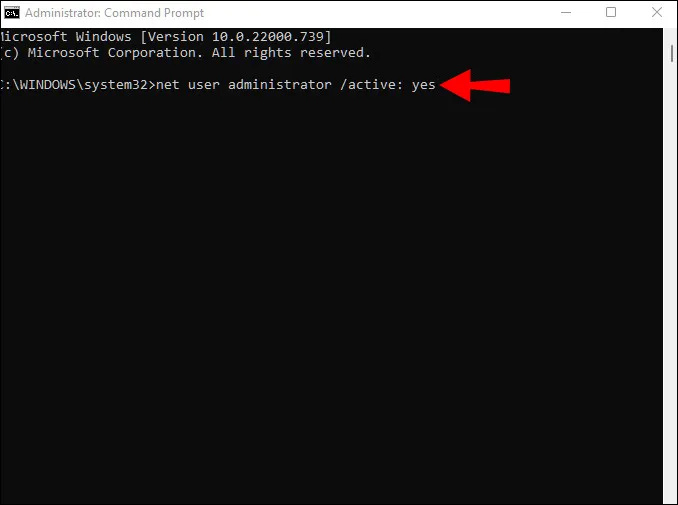
net user administrator /active:yes
Setelah Anda aktif sebagai administrator, coba akses kembali folder tersebut.
Ubah Izin Pengguna
Pengaturan izin terkadang dapat diubah tanpa sepengetahuan Anda, menyebabkan masalah saat mengakses dan memodifikasi folder tertentu. Untungnya, Anda dapat dengan cepat memberikan izin yang diperlukan kepada diri Anda sendiri, berapa pun jumlah penggunanya.
Jika Anda satu-satunya pengguna di PC Anda, ikuti langkah berikut untuk mengubah izin:
- Klik dua kali ikon 'PC Ini' di desktop Anda.

- Klik kanan folder “Local Disk (C:)” dan pilih “Properties” di bagian bawah menu.
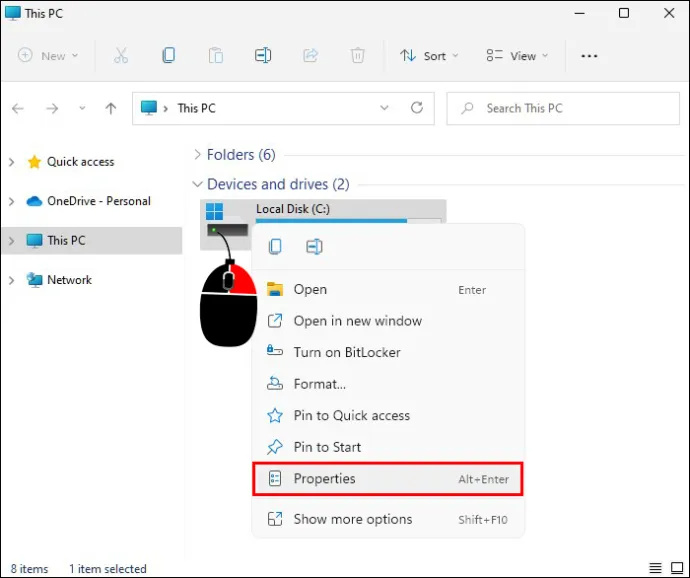
- Buka tab 'Keamanan'.
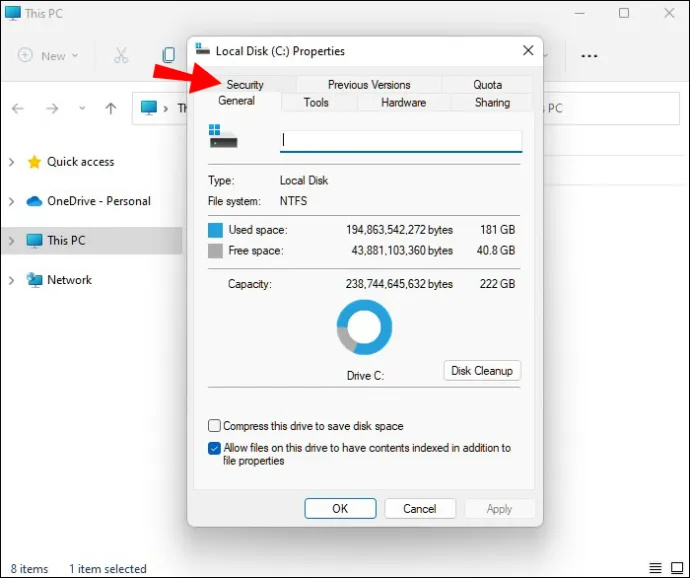
- Klik tombol 'Lanjutan' di pojok kanan bawah.
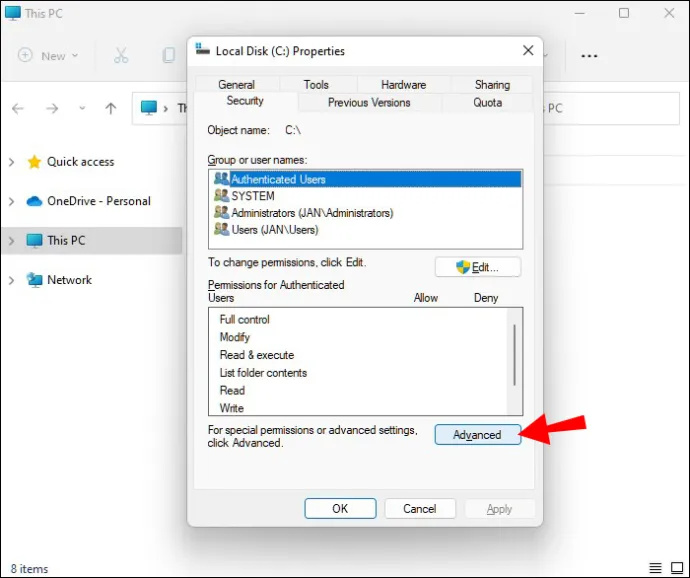
- Ketuk tombol 'Ubah izin'.
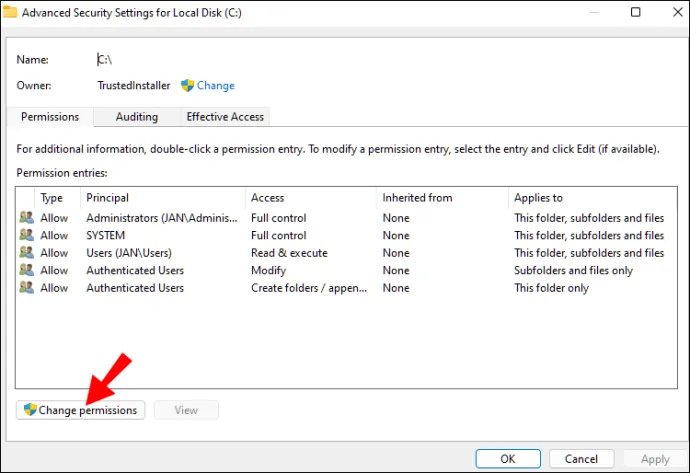
- Pilih pengguna yang izinnya ingin Anda ubah.
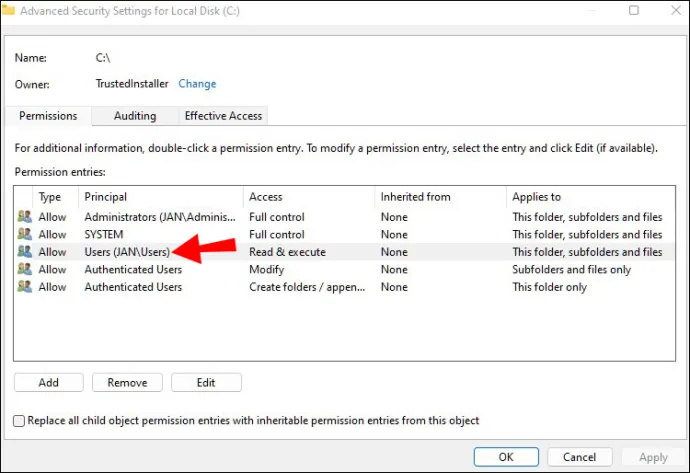
- Tekan tombol 'Edit' di pojok kiri bawah.
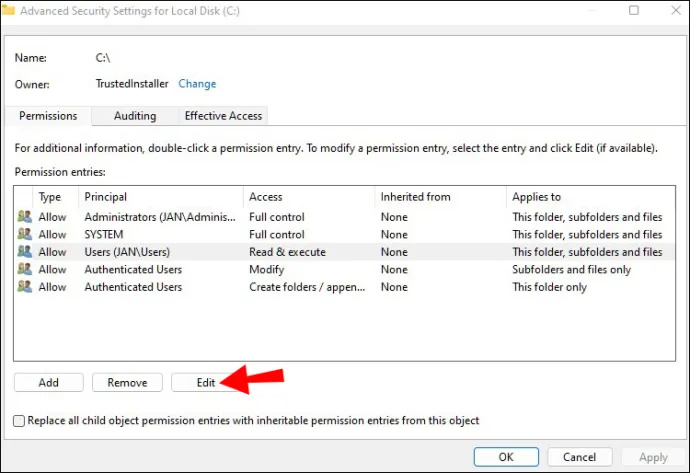
- Centang kotak 'Kontrol penuh' di bawah 'Izin dasar'.
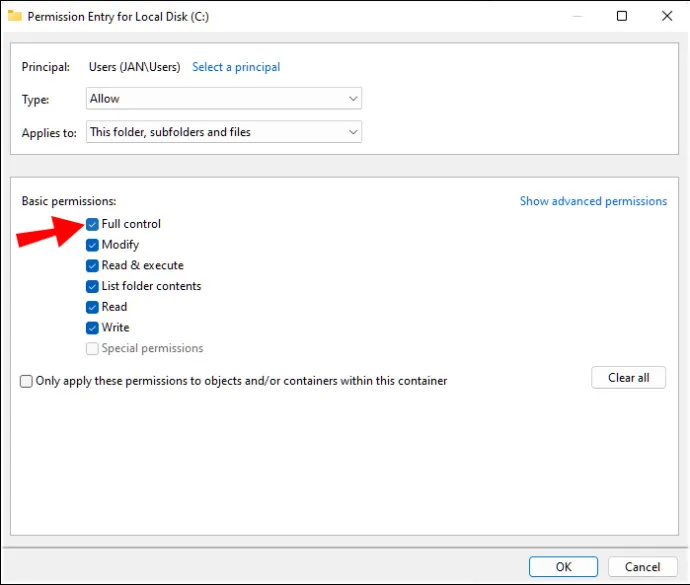
- Klik 'OK' di kanan bawah.
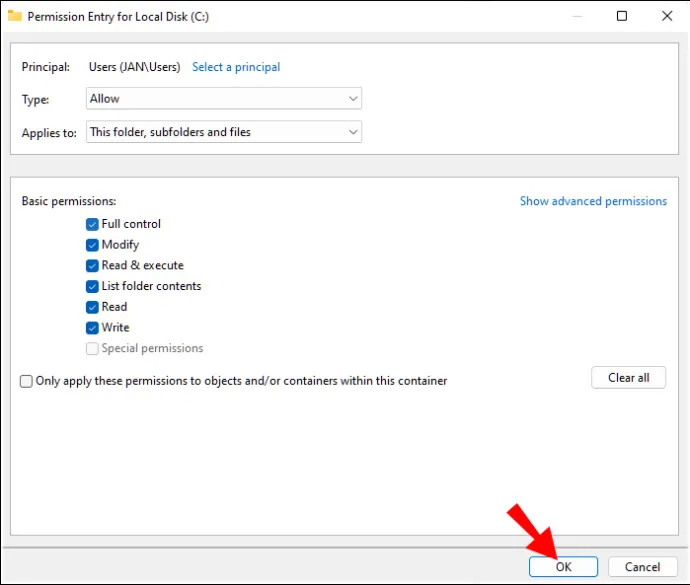
Ketika ada lebih banyak pengguna di PC, langkah-langkah ini akan membantu:
- Klik dua kali ikon 'PC Ini' di desktop Anda.

- Buka folder 'Disk Lokal (C:)'.
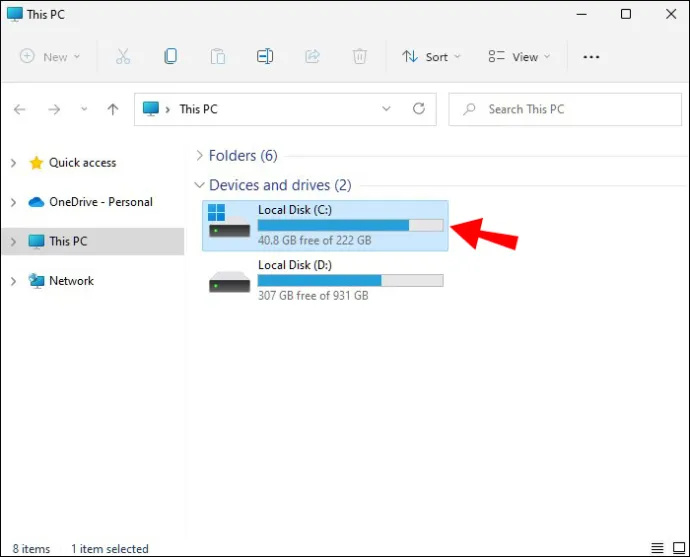
- Arahkan ke folder 'Pengguna'.
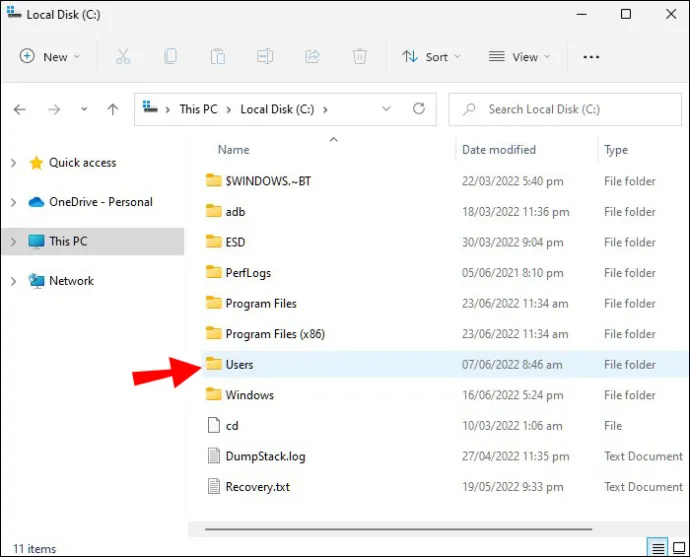
- Temukan folder pengguna Anda dan klik kanan padanya.
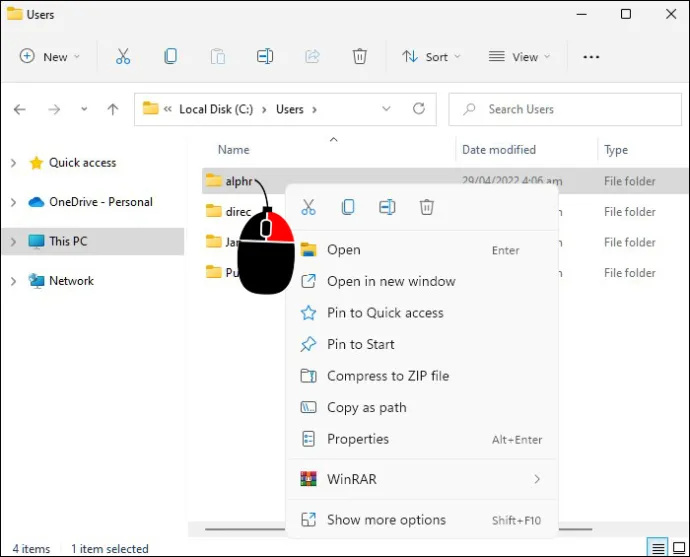
- Pilih 'Properti' dari menu drop-down.
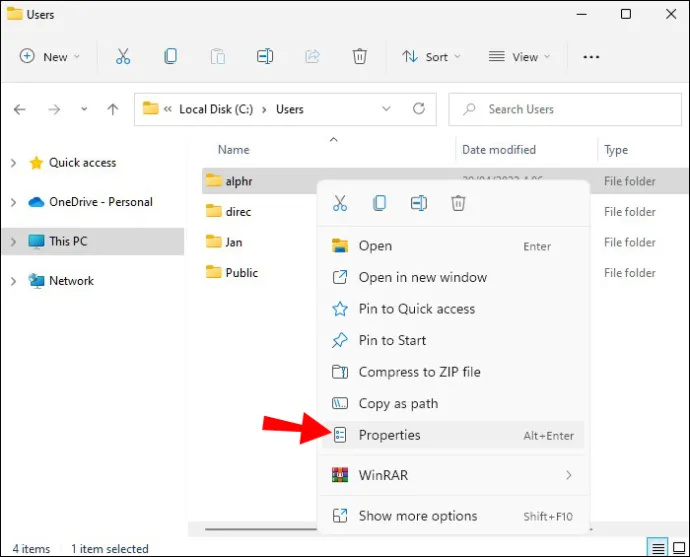
- Ketuk tab 'Keamanan'.
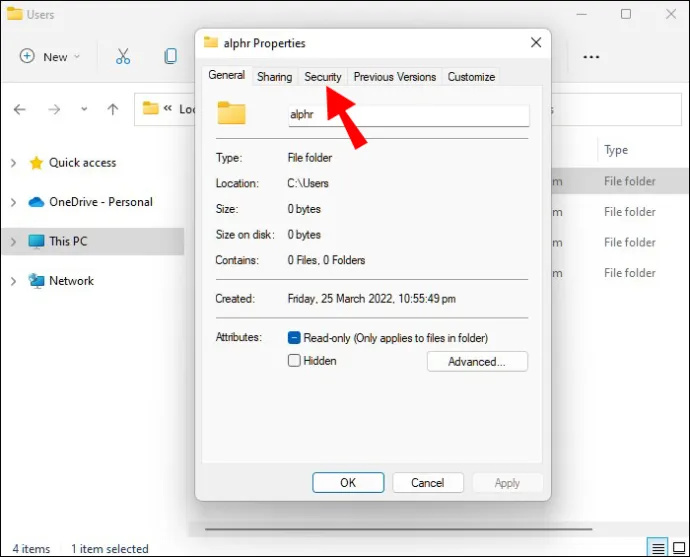
- Tekan tombol 'Advanced' di kanan bawah.
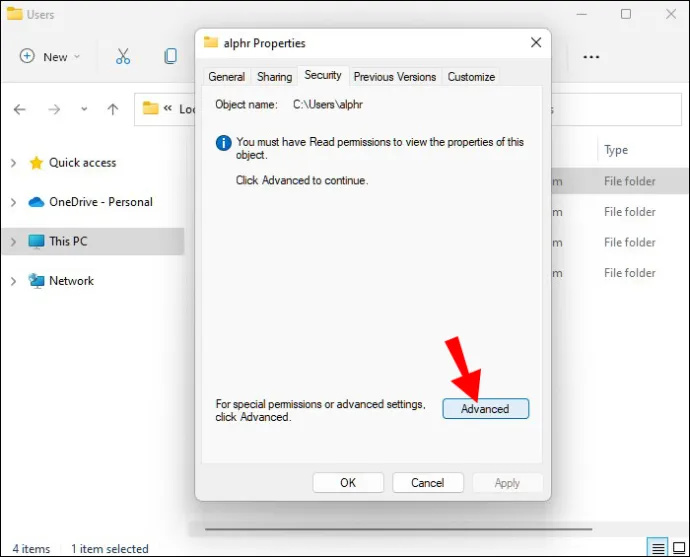
- Klik tombol 'Aktifkan pewarisan' di pojok kiri bawah.
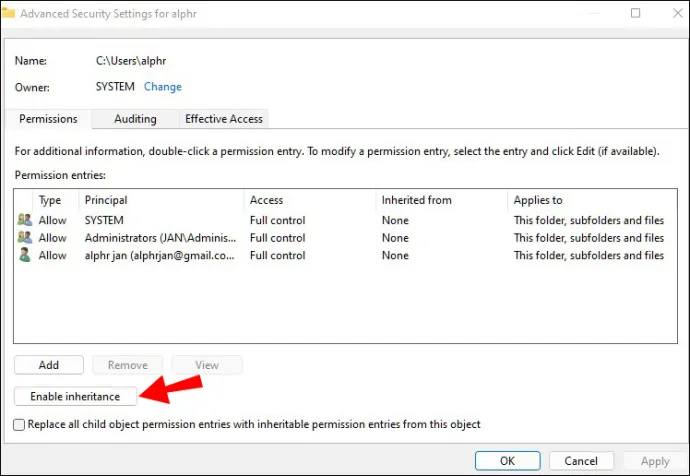
- Simpan perubahan dengan mengklik tombol 'Terapkan' di kanan bawah.
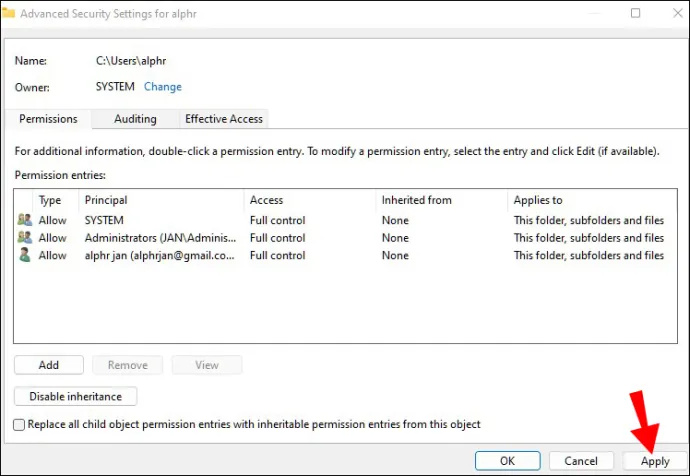
Ubah Atribut Folder
Jika Anda kesulitan memodifikasi folder, folder itu sendiri mungkin penyebabnya. Folder yang Anda coba akses mungkin berisi perintah 'Hanya baca' di atributnya. Akibatnya, tidak ada pengguna yang dapat mengubahnya atau menyimpan file baru.
Ikuti langkah-langkah ini untuk menghapus perintah dari atribut folder:
- Ketik '
cmd' di bilah pencarian Windows.
- Ketika Command Prompt muncul di hasil, klik kanan pada ikon dan pilih opsi 'Jalankan sebagai administrator'.

- Hapus atribut 'Read-only' folder dengan mengetikkan perintah berikut:
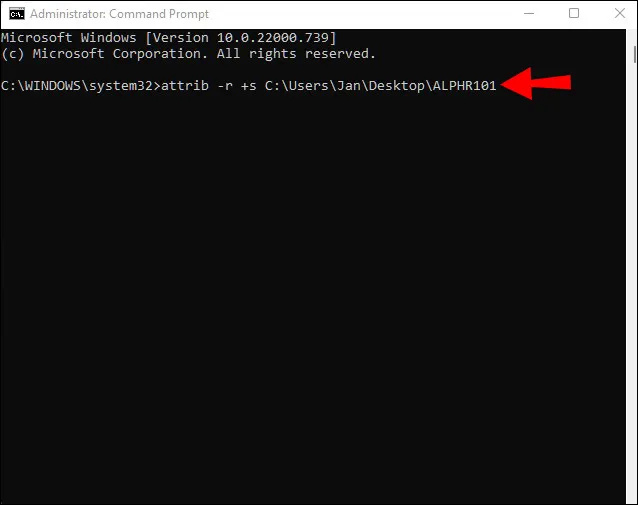
attrib -r +s drive:<directory path><folder’s name>
Nonaktifkan Fitur Akses Folder Terkendali
Terkadang direktori yang Anda coba ubah mengaktifkan fitur Akses Folder Terkendali secara default. Fitur ini menetapkan batasan pada tindakan yang dapat Anda lakukan di dalam folder.
cara mengembalikan riwayat di chrome
Untuk menonaktifkan Akses Folder Terkendali, lakukan hal berikut:
- Ketik 'Keamanan Windows' di bilah pencarian dan klik ikonnya.
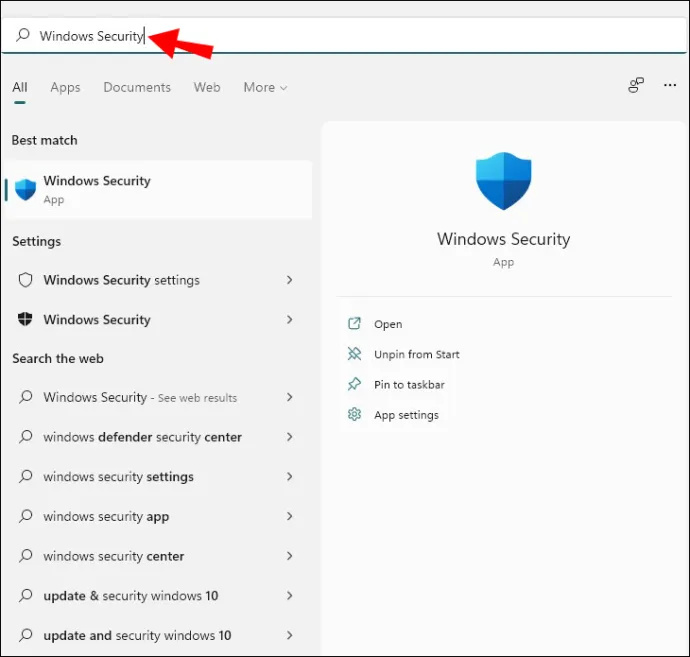
- Pilih 'Virus & Threat Protection' dari panel kiri.
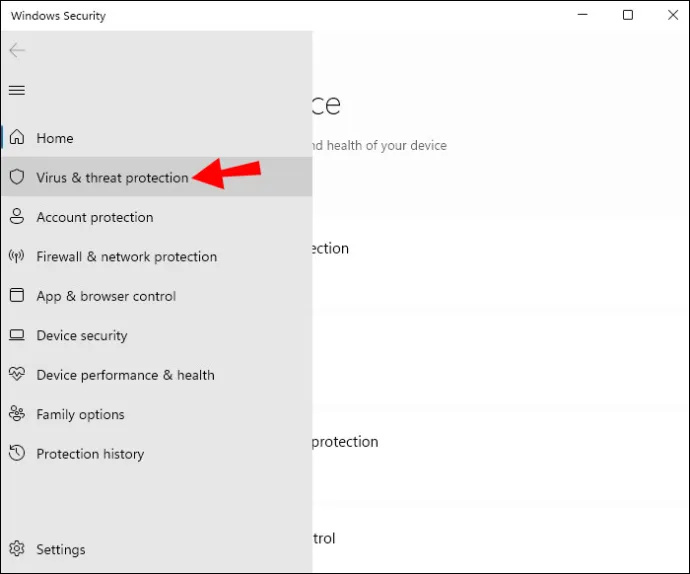
- Klik 'Kelola Pengaturan.'
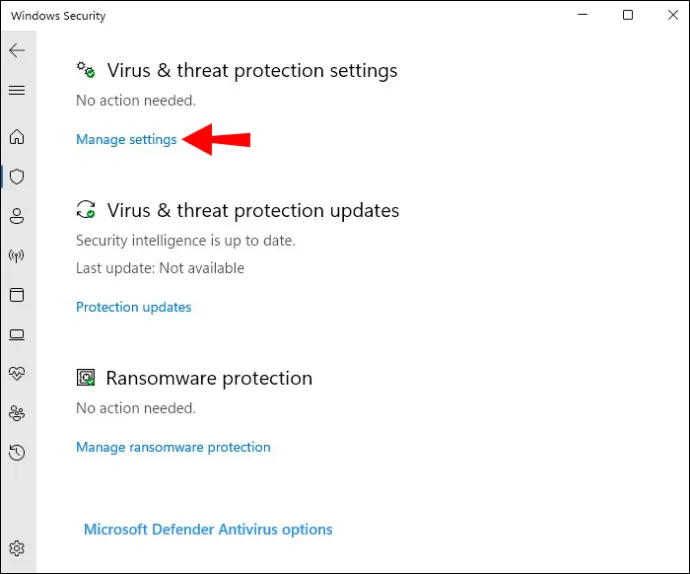
- Arahkan ke bagian 'Akses folder terkontrol'.
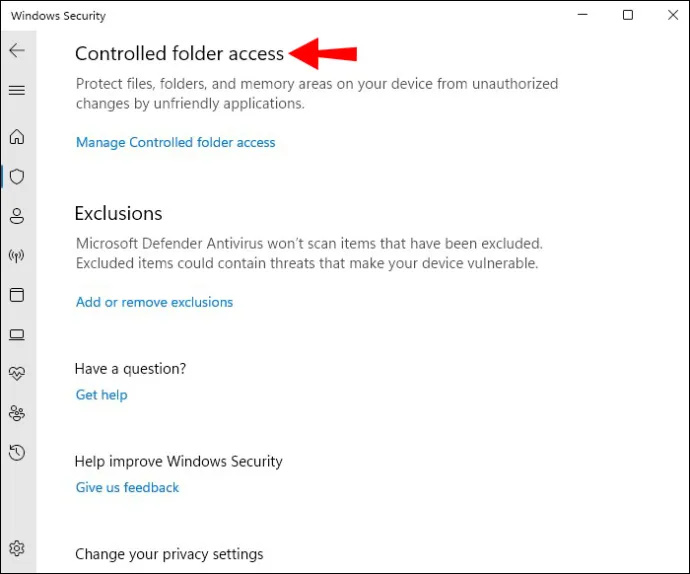
- Ketuk opsi 'Kelola akses folder Terkendali'.
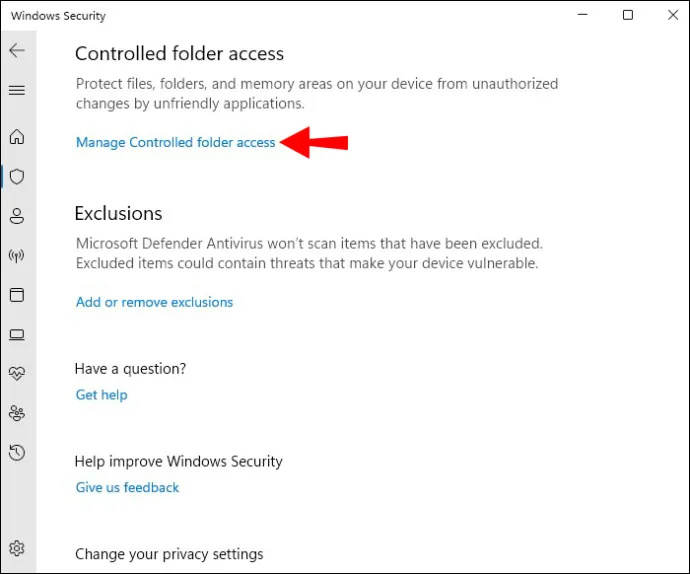
- Alihkan opsi 'Akses folder terkontrol' ke 'Nonaktif.'
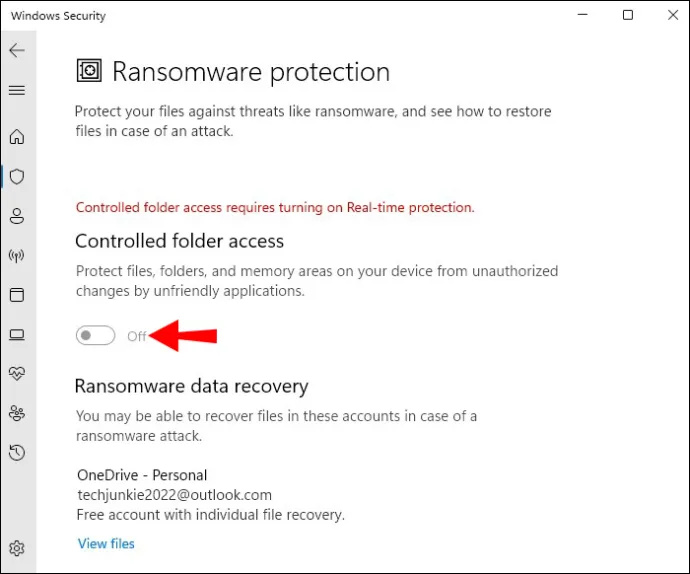
- Mulai ulang PC Anda.
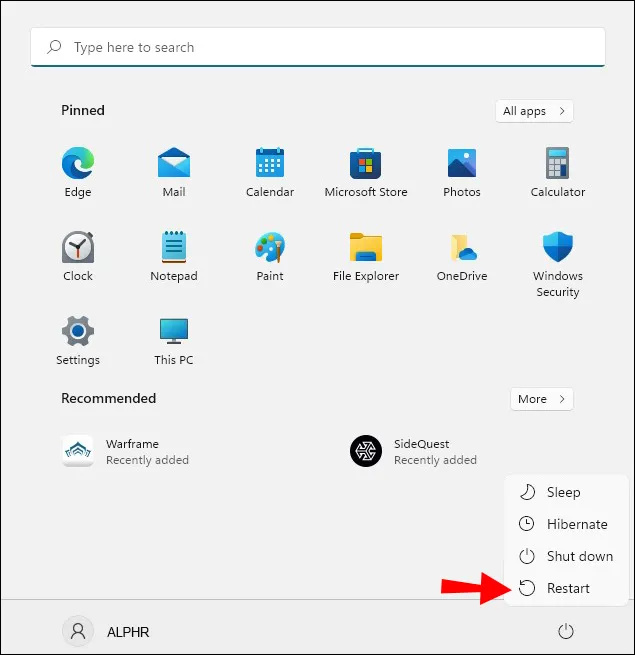
Copot Aplikasi Keamanan Pihak Ketiga
Tidak jarang perangkat lunak anti-virus atau aplikasi keamanan pihak ketiga mengubah pengaturan folder jika mereka menganggapnya sebagai ancaman. Akibatnya, folder tersebut dapat terus kembali ke status 'Read-only' setiap kali Anda mem-boot PC Anda.
Untuk mencegahnya, Anda harus mencopot pemasangan aplikasi keamanan pihak ketiga yang tidak dapat diandalkan.
- Tekan pintasan 'Windows + R' untuk meluncurkan kotak dialog Run.
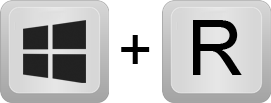
- Ketik '
appwiz.cpl' dan tekan 'Enter' untuk membuka daftar 'Uninstall a Program'.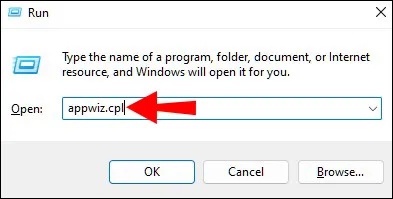
- Temukan aplikasi yang ingin Anda copot pemasangannya.
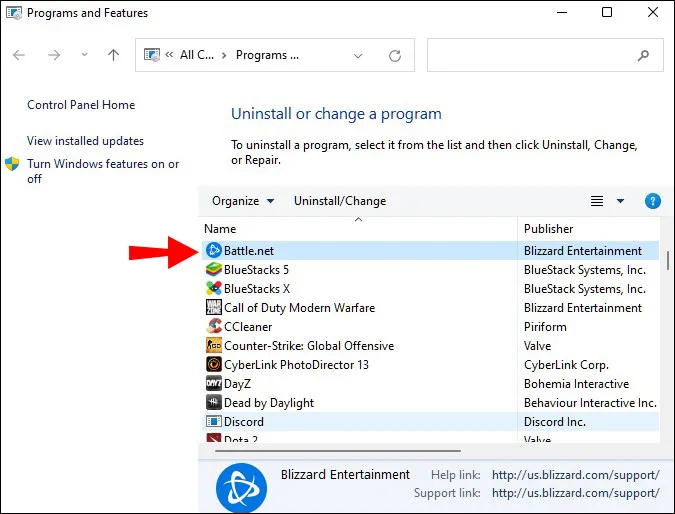
- Klik kanan pada aplikasi dan pilih opsi 'Uninstall' dari menu drop-down.
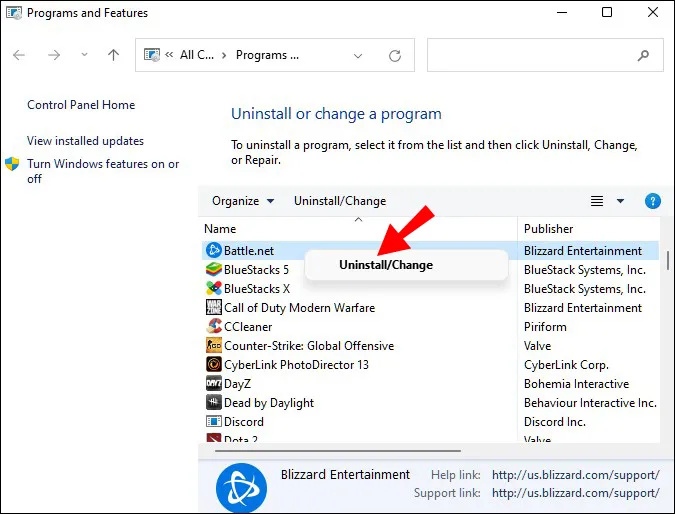
- Ikuti petunjuk di layar untuk menyelesaikan proses.
- Mulai ulang sistem Anda.
Perbaiki File yang Rusak
File yang rusak dapat menyebabkan folder terus-menerus kembali ke 'Hanya-baca'. Untuk memperbaiki file yang rusak dan memulihkan kesehatan sistem Anda, Anda dapat menjalankan pemindaian SFC atau DISM di sistem Anda.
SFC (System File Checker) memindai memeriksa dan memperbaiki file sistem Windows. Jika pemindaian mendeteksi file yang diubah atau rusak, pemindaian akan menggantinya secara otomatis dengan versi yang benar.
Pemindaian DISM (Deployment Image Servicing and Management) mendeteksi dan memperbaiki file yang rusak di citra sistem Windows. Ini adalah alat diagnostik Windows yang paling kuat.
Anda harus melakukan pemindaian ini dari waktu ke waktu, bahkan jika Anda tidak mengalami masalah korupsi.
Untuk menjalankan pemindaian SFC, lakukan hal berikut:
- Buka bilah pencarian dan ketik '
cmd.'
- Klik kanan pada ikon Command Prompt dan klik opsi 'Jalankan sebagai administrator'.

- Ketik perintah berikut:
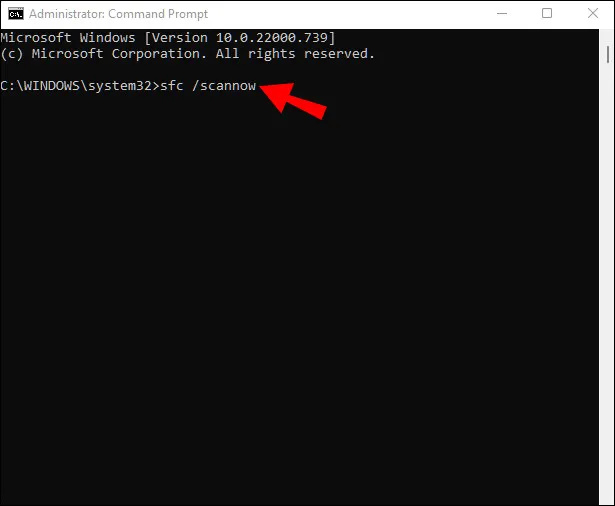
sfc /scannow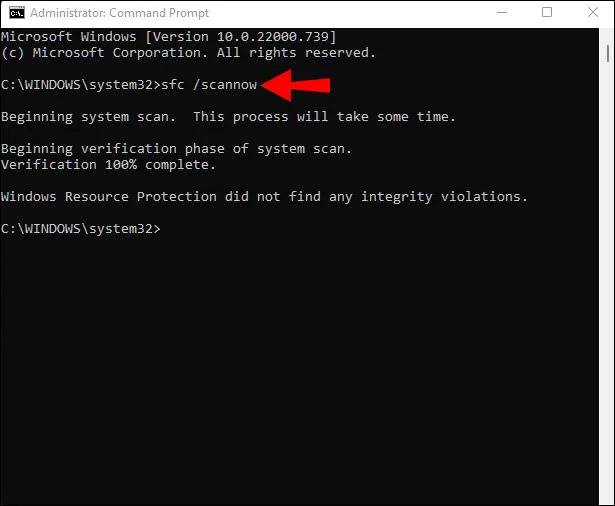
Jangan tutup Command Prompt hingga pemindaian selesai. Setelah selesai, Anda akan mendapatkan salah satu pesan berikut:
- Perlindungan Sumber Daya Windows tidak menemukan pelanggaran integritas apa pun.
- Perlindungan Sumber Daya Windows menemukan file yang rusak dan berhasil memperbaikinya.
- Perlindungan Sumber Daya Windows menemukan file yang rusak tetapi tidak dapat memperbaikinya.
Pesan pertama menandakan masalah folder Anda tidak terkait dengan file sistem. Pesan kedua berarti bahwa masalah Anda berpotensi diselesaikan. Buka folder yang diinginkan lagi untuk memeriksa dengan cepat apakah itu masalahnya.
Jika Anda melihat pesan ketiga, saatnya melakukan pemindaian DISM:
- Ulangi langkah 1-3.
- Ketik perintah berikut:
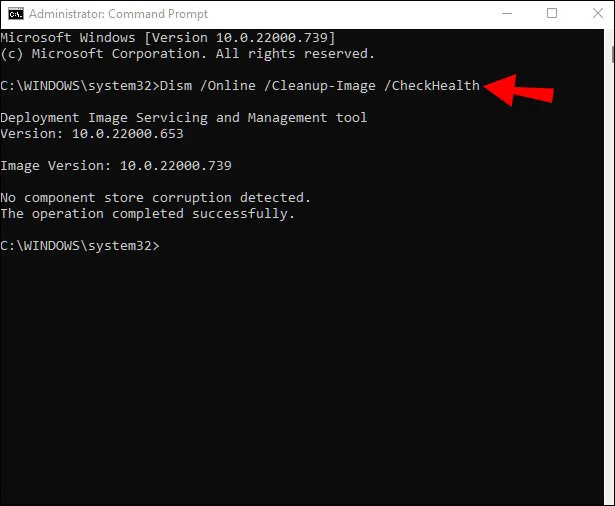
Dism /Online /Cleanup-Image /CheckHealth - Jika pemindaian pertama tidak mengidentifikasi kerusakan apa pun, jalankan pemindaian lebih lanjut dengan mengetikkan perintah berikut:
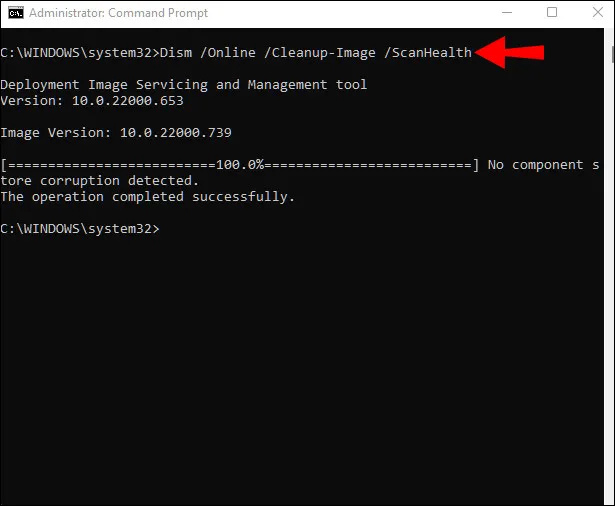
Dism /Online /Cleanup-Image /ScanHealth
Misalkan salah satu pemindaian mengidentifikasi masalah dengan citra sistem. Dalam hal ini, Anda dapat memperbaiki masalah ini dengan mengetikkan Dism /Online /Cleanup-Image /RestoreHealth memerintah.
Setelah pemindaian dan perbaikan selesai, mulai ulang sistem Anda dan jalankan kembali pemindaian SFC. Mudah-mudahan, Anda akan menerima pesan kedua dan menyelesaikan masalah folder Anda.
cara menghapus akun instagram yang tidak aktif
Kurangi Membaca dan Perbanyak Melakukan
Membuat folder 'Read-only' sangat cocok untuk melindungi integritasnya. Di luar itu, opsi ini hanya dapat mempersulit hidup Anda jika Anda mencoba bekerja menggunakan file di dalam folder itu. Untungnya, Anda dapat mencoba perbaikan sederhana yang diuraikan di atas, dan Anda dapat kembali ke bisnis dalam waktu singkat.
Pernahkah Anda mengalami masalah dengan atribut Read-only? Bagaimana Anda memperbaikinya? Beri tahu kami di bagian komentar di bawah.









